iPhoneのボリュームを修正するための最良の方法
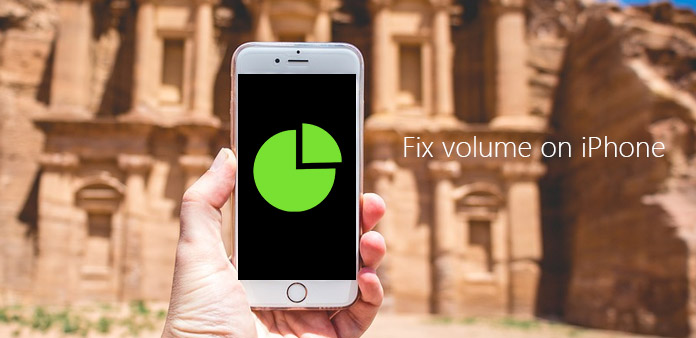
どのようにiPhoneのボリュームの問題を修正するには? それは最も厄介な問題の1つでなければなりません。 たとえば、音量が大きすぎる、または時には低すぎることがあります。 それはあなたのニーズを満たすことは決してないようです。 iPhoneのスピーカーだけでなく、音量インジケーターにも問題があります。 iPhoneの音量に似た問題がある場合は、iPhoneの音量を調整する方法についてのジレンマに立ち往生しなければなりません。 Apple修理センターにiPhoneを送ってください。 iPhoneのボリュームを修正する他の方法はありますか? あなたの混乱を解消するために、この記事では何が問題になるのかを説明し、iPhoneのボリュームの問題を解決するための12のトップメソッドを紹介します。
Part 1:あなたのiPhoneボリュームの問題のリスト
この記事では、iPhoneのボリュームに関する問題についての混乱を明確にするために、iPhoneのボリュームに関連するいくつかの一般的な問題を挙げています。 そして、あなたはiPhoneのボリュームの問題を修正する方法をよりよく理解することができます。
- •iPhoneは常に黙っている、それは鳴っていない。
- •iPhoneスピーカーの音が歪んでいる。
- •ビートやその他のヘッドフォンで音楽を聴くことはできません。
- •iPhoneのボリュームバーが見えません。
- •音量インジケーターが見えません。
- •音楽を再生するときに音量が大きすぎる、または低すぎる。
- •音量ダウンボタンを押すか音量を上げると、常にゼロになります。
- •スピーカーから音が出ない。
もちろん、他にも多くの問題があります。 あなたのiPhoneに何が間違っているのか、あなたのiPhoneボリュームを修正する方法を見つけようとしますか? 下記のような詳細情報をチェックしてください。
Part 2:iPhoneボリュームを修正するための12のトップメソッド
1。 iPhoneのボリュームの問題を修正するためにiPhoneを再起動する
それは、iPhoneのボリュームの問題を修正するために最も頻繁に使用される方法でなければなりません。それが動作するかどうかを見つけるためにiPhoneを再起動する手順に従ってください。
ステップ1: 最初に、iPhoneの電源を切るには、スライダが表示されるまでトップボタンを長押しします。 スライダーをドラッグしてiPhoneをオフにします。
ステップ2: 同じプロセスでiPhoneの電源を入れることができます。 もう一度音を確認してください。 音が聞こえる場合は、この方法でiPhoneの音量の問題を修正します。
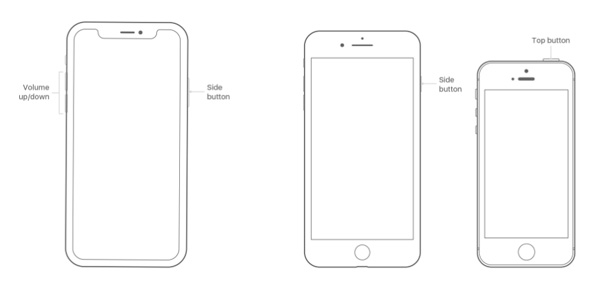
2。 破片をクリアしてiPhoneのボリュームの問題を修正する
あなたのiPhoneが汚すぎる可能性があります。 言い換えれば、あなたのボリュームに影響を与える汚れや破片があるかもしれません。 iPhoneのボリュームの問題を修正するために破片をクリアするだけです。
ステップ1: ブラシを使用して、レシーバーメッシュ、落雷コネクタ、およびスピーカーから汚れまたは破片を慎重に除去します。
ステップ2: iPhoneの音量をもう一度チェックしてください。 iPhoneのボリュームの問題を避けるために、デブリを頻繁に消去する必要があります。
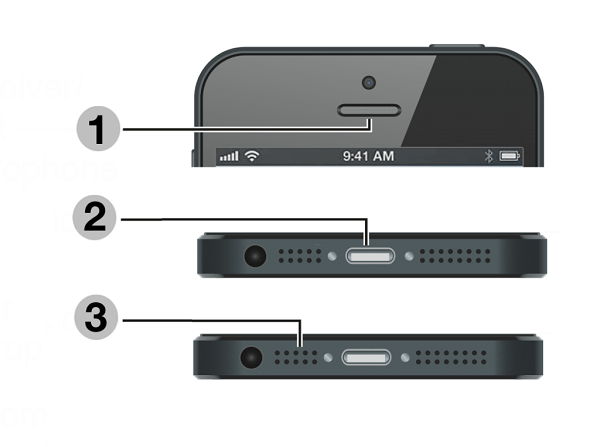
3。 BluetoothをオフにしてiPhoneのボリュームの問題を修正する
BluetoothもiPhoneの音量に影響を与える可能性があります。 目的は、iPhoneがBluetoothアクセサリに音声を送信していないことを確認することです。 それはあなたのiPhoneのボリュームの問題を解決するのに役立ちます。
ステップ1: iOS 12を搭載した上部スライドiPhoneでは、Bluetoothの設定を見つけることができます。
ステップ2: Bluetoothをオフにして、Bluetoothオプションが灰色であることを確認してください。
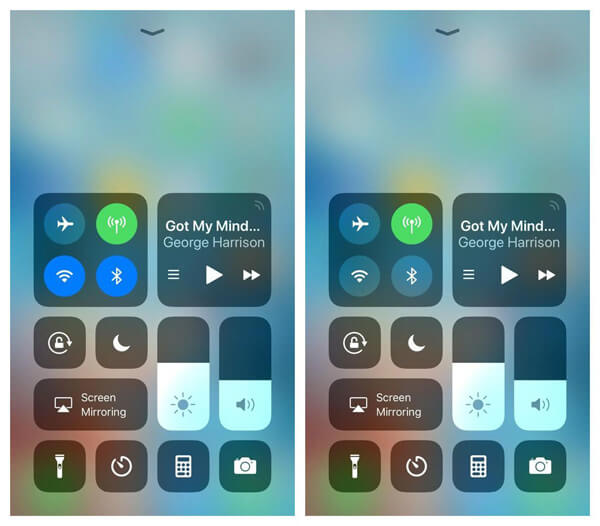
4。 サウンド設定を確認してiPhoneのボリュームの問題を修正する
ステップ1: iPhoneにRing / Silentスイッチがある場合は、スイッチを前方に移動できます。
ステップ2: 「通話禁止」がオフになっているかどうかをチェックする「設定」を開きます。 そして、あなたは設定に関連するiPhoneのボリュームの問題を修正することができます。
注:iPadをお持ちの場合は、スワイプしてコントロールセンターを表示し、ミュートボタンと通話禁止ボタンが有効になっていないことを確認してください。
5。 iPhoneの音量の問題を修正するサウンドエフェクト付きのアプリでサウンドを確認する
ソリューションの目的は、iPhoneを適切な音量に調整できるようにすることです。 それはiPhoneのボリュームの問題を修正する方法でなければなりません。
ステップ1: 音楽やその他のアプリを再生する機能を持つアプリを開くと、効果があります。
ステップ2: 次に、音量ボタンまたはコントロールセンターのスライダーで音量を調整します。
6。 ヘッドフォンをデバイスに接続してiPhoneの音量を修正する
ステップ1: ヘッドホンのプラグを抜き、デバイスのヘッドフォンポートからほこりや破片を取り除きます。
ステップ2: 効果音のあるアプリでiPhoneの音量を確認してください。 まだ問題が解決していない場合は、他の解決策を試すことができます。

7。 補聴器をチェックしてiPhoneのボリュームの問題を修正する
iPhoneの音が聞こえない、またはiPhoneの音が低すぎる場合は、補聴器をオンにして、iPhoneのボリュームの問題を解決する必要があります。
「設定」>「一般」>「アクセシビリティ」>「補聴器」を開きます。 その後、「補聴器」をオンにすることができます。 そして、スピーカーの音量を上げることができます。 自動的に "Phone Noise Cancellation"がオフになりますが、これはデフォルトでオンに設定されています。
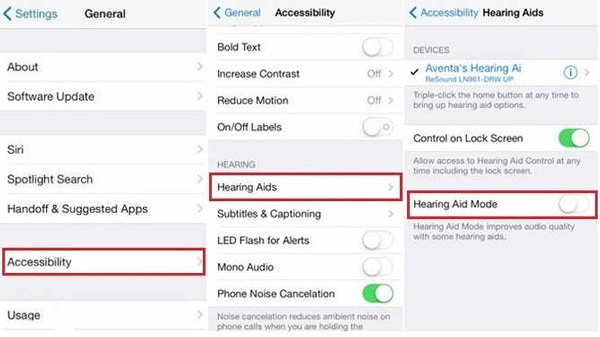
8。 iCloudバックアップからiPhoneを復元して、iPhoneのボリュームの問題を修正する
iPhoneのボリュームがうまく動作するiCloudバックアップにバックアップすると、iCloudバックアップからiPhoneを復元して、iPhoneのボリュームの問題を修正することもできます。
ステップ1: 「設定」>「iCloud」>「バックアップ」>「今すぐバックアップする」に進み、iCloudバックアップからiPhoneを復元する前にiPhoneのバックアップを作成します。
ステップ2: 「設定」>「一般」>「リセット」>「すべてのコンテンツと設定を消去する」を起動してiPhoneを消去し、iPhoneのボリュームに関連するいくつかの問題を修正します。
ステップ3: iPhoneの再起動については、「設定」>「iCloud」に移動します。 「Storage&Backup」を選択して、復元するバックアップを選択します。
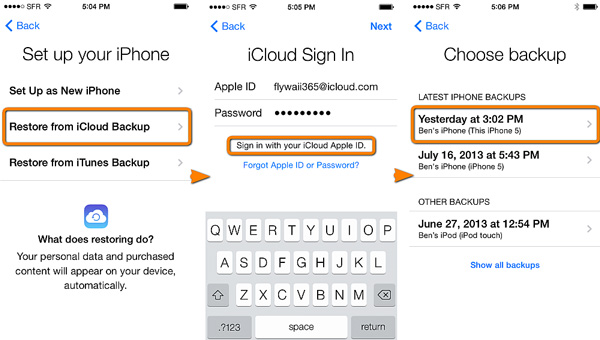
9。 iPhoneのiOSをアップデートしてiPhoneのボリュームの問題を修正
ステップ1: 「設定」>「一般」>「ソフトウェアアップデート」と開き、画像が表示されるようにします。
ステップ2: iOSのバージョンが最新のものかどうか確認してください。
ステップ3: そうでない場合は、「設定」>「一般」>「ソフトウェアアップデート」を開き、最新のバージョンに更新して更新してください。

10。 iPhoneのボリュームの問題を修正するために保護プラスチックを取り外します
実際、保護プラスチックはスクリーンプロテクターではありません。 保護プラスチックを取り外します。
保護プラスチックを外したら、iPhoneのボリュームを確認して問題が解決されているかどうかを確認します。
11。 Appleの修理サービスは、iPhoneのボリュームの問題を修正する
Appleの修理サービスに突入してiPhoneのボリュームを修正する前に。 上記の操作を最初に確認してください。 あなたのiPhoneのボリュームの問題が依然として解決されていないことが判明した場合は、Appleの修理サービスに接続して、あなたのiPhoneのボリュームを専門的に修正することをお勧めします。 AppleCare +をお持ちで、お客様の状況が保証対象の場合でも、多くの特典をお楽しみいただけます。
12。 iPhoneのボリュームの問題を解決する究極のソリューション
iPhoneのボリュームの問題を自動的に検出して修正する方法はありますか? 特に、あなたが問題と混同しているときは、 ティパール iOSシステム復旧 iPhoneの問題を解決するのに最適なプログラムでなければなりません。 iPhoneのボリュームの問題を解決するための究極のソリューションをチェックしてください。
プログラムをダウンロードしてインストールする
Tipard iOS System Recoveryをコンピュータにインストールすると、コンピュータでプログラムを起動できます。 そして、ボリュームの問題でiPhoneを接続します。
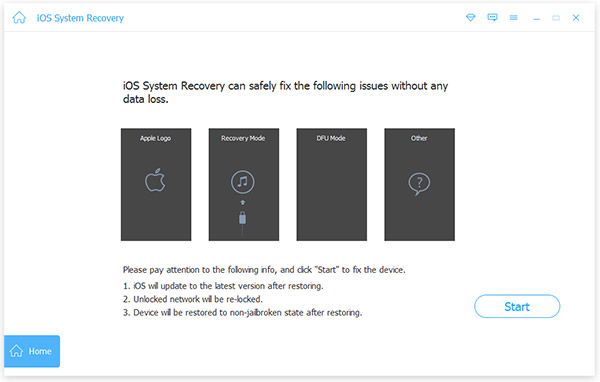
iPhoneのボリュームの問題を検出する
元のものが正しくない場合は、iPhoneの情報を入力する必要があります。 「修復」ボタンをクリックすると、iPhoneのボリュームの問題を修復できます。
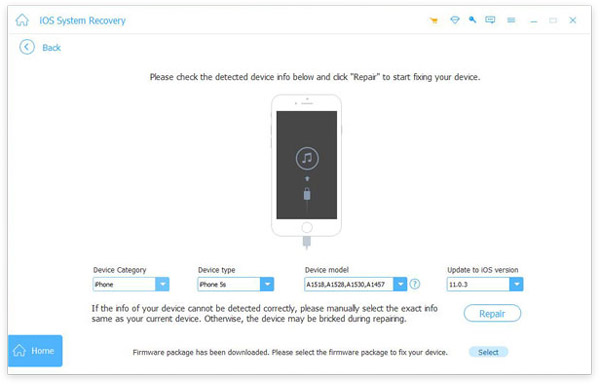
iPhoneのボリュームの問題を修正
TipardのiOSシステムリカバリでは、iPhoneのボリュームに関する問題を修正するためのパッチがダウンロードされます。 このケースでは、iPhoneのデータを失うことなくすべての作業を行うことができます。
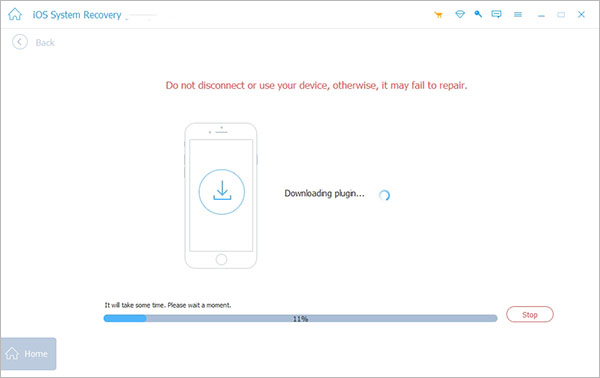
まとめ
この記事では、iPhoneのボリュームの問題を解決するためのトップ12ソリューションを提供しています。 あなたのiPhoneがスピーカーやコンポーネントを交換する必要がない場合は、上記の記事からいつでも解決策を得ることができます。 iPhoneのボリュームの問題を解決する方法がまだ分かっていない場合は、Tipard iOS System Recoveryをダウンロードして問題を簡単に解決できます。







